Ter Zake Excel, jouw specialist in Exceloplossingen!
Net zoals je een Ikea-kast in elkaar zet, denk je misschien: ‘Dat Excelbestand maak ik wel ff’. Maar vaak is een goede voorbereiding het halve werk. Vraag je af of Excel de beste tool is voor je behoeften of kan je misschien beter met Power BI werken. Denk ook na over het gewenste eindresultaat van het bestand, zoals een planningssysteem of een professionele rapportage. Dit bepaalt voor een belangrijk deel je start.
Zorg dat het bestand goed beveiligd is en dat iedereen die ermee werkt over de nodige vaardigheden beschikt. Dit voorkomt veel voorkomende fouten en ergernissen.
Ben je klaar om te beginnen of heb je nog vragen? Neem dan contact met ons op voor advies of ondersteuning bij jouw Excel of Power BI projecten.
Formule Datum
De functie DATUM(jaar;maand;dag) gebruikt een jaar, een maand en een dag als input om een datum te maken. Hiervoor moeten er 3 cellen gevuld zijn met datum informatie.
Bijvoorbeeld voor 1 juli 2024 vul je 2024 in cel A1 in, 7 in cel A2 en 1 in cel A3. Vul nu in cel A4 de formule in:
=DATUM(A1,A2,A3)
Excel heeft nu de informatie uit de losse cellen samengevoegd tot 1 datum.
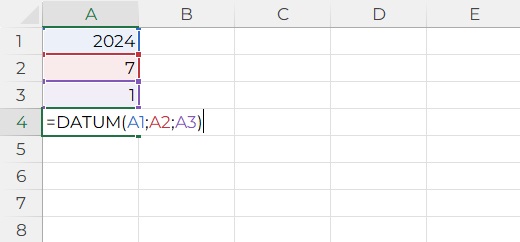
Soms heb je, door bijvoorbeeld een export, een datum in Excel die niet wordt herkend als datum. Hier kun je weer een herkenbare datum van maken aan de hand van de datum functie.
Indien in jouw cel de datum 20240701 is, dan voer je de volgende formule in cel B1 in:
=DATUM(LINKS(A1;4);DEEL(A1;5;2);RECHTS(A1;2))
Met de formule links haal je vanaf links de eerste vier cijfers op, met de formule deel vanaf het vijfde symbool twee cijfers en met de formule rechts vanaf rechts de laatste twee cijfers.
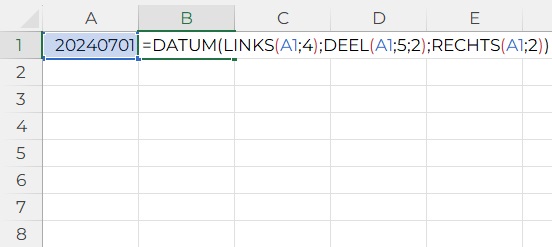
Nu heb je in cel B1 een herkenbare datum staan; 01-07-2024. Vanuit deze datumnotatie kun je verder werken met jouw document.
Klantervaring Kedge Safety Sytems BV
“Veilig werken makkelijk maken
Dat doen we door met gezond verstand naar valbeveiliging te kijken.”
Dat is wat onze klant, Kedge Safety Sytems BV, doet.
Opdracht:
We mochten een tweetal bestanden verbeteren, allereerst een bestand om proefberekeningen te maken en daarnaast een bestand waarmee heel eenvoudig offertes gemaakt kunnen worden. Door gebruik te maken van macro’s kan Kedge nu met één druk op de knop een proefberekening maken en met hetzelfde gemak een offerte laten uitdraaien als PDF en dat allemaal in Excel.
Wat heeft jullie ertoe gebracht om Ter Zake Excel uit te nodigen een document op maat te laten maken?
We wilden een format om bestaande werkzaamheden te vereenvoudigen met als doel tijdsbesparing en voorkoming van fouten.
Wat is de toegevoegde waarde van de maatwerkoplossing?
Een document dat geheel aansluit bij onze wensen, passend binnen onze branche en de werkzaamheden die wij uitvoeren.
Hoe is de samenwerking met Ter Zake Excel verlopen?
Prettige samenwerking, korte lijnen.
Wat zou je tegen anderen zeggen die overwegen om met ons in zee te gaan?
Uitstekende partij als je op zoek bent naar een document dat geheel aansluit bij je werkzaamheden en voldoet aan al je wensen. Denken actief mee.

Verschil in datums berekenen!
Om de duur van een project of de leeftijd van iemand te berekenen is de formule Datumverschil een handig hulpmiddel. Deze staat niet bij de standaardformules weergegeven. Je zult deze formule zelf moeten intypen.
De formule ziet er als volgt uit:
=Datumverschil(begindatum; einddatum; “D, M, Y, YM, YD, MD”)
Stel in cel A1 staat als begindatum van je project 01-01-2024 ingegeven en in cel B1 staat als einddatum 02-02-2025.
Wil je weten hoeveel dagen er tussen deze twee datums zit? Vul dan in cel C1 de formule Datumverschil als volgt in:
=Datumverschil(A1;B1;“D”)
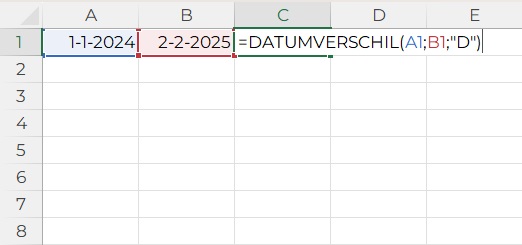
Het antwoord op hoeveel dagen er tussen de begin- en einddatum zit is 398.
Dit hadden we natuurlijk ook uit kunnen rekenen door:
=B1-A1
Alleen wil je weten hoeveel gehele maanden er tussen deze twee datums zit? Dan vul je een M in op de plaats van de D. Het antwoord is dan 13 maanden verschil.
En als je het aantal jaren wilt weten wordt het helemaal leuk, want op deze manier kun je de leeftijd van iemand berekenen (accurater dan aantal dagen delen door 365,25 of iets dergelijks).
Je vult een Y in op de plaats van de D. Het antwoord is in ons voorbeeld 1 jaar verschil.
Maar wat wordt er dan bedoeld met YM, YD en MD? De laatste letter in de code geeft aan wat je wilt uitrekenen. De eerste letters geven de periodes aan die genegeerd gaan worden.
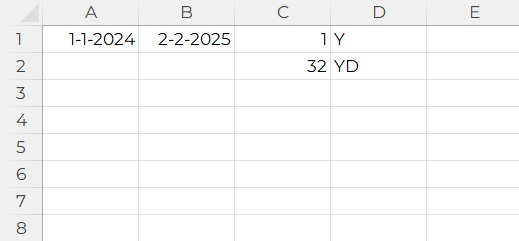
Bij YM reken je dus het aantal maanden uit tussen twee datums minus het aantal maanden die een volledig jaar vormen (veelvoud van 12 maanden). Het antwoord in ons gebruikte voorbeeld is dus 1 maand verschil.
Bij YD reken je dus het totaal aantal dagen tussen twee datums uit minus een veelvoud van het aantal dagen in een jaar. Het antwoord is dus 32 dagen verschil.
Bij MD reken je het aantal dagen uit minus het aantal dagen van gehele maanden. In dit geval is het verschil dus 1 dag.
Ontgrendel het potentieel van jouw organisatie met Excel!
Mooie dashboards en rapportages maken?
De volgende stap zetten in Excel met jouw bestanden en op jouw tempo, dan is de cursus Excel op locatie wat voor jou.
Geen tijd of juist specifieke eisen aan je bestand? Ter Zake Excel maakt graag een bestand op maat voor jou.
Deel dit Artikel
